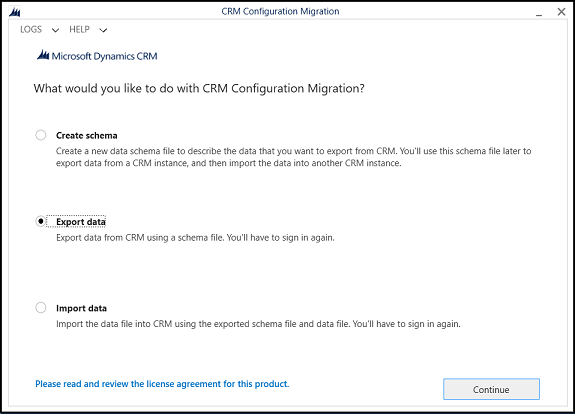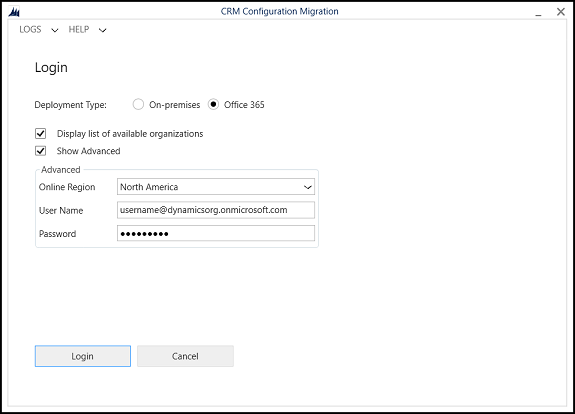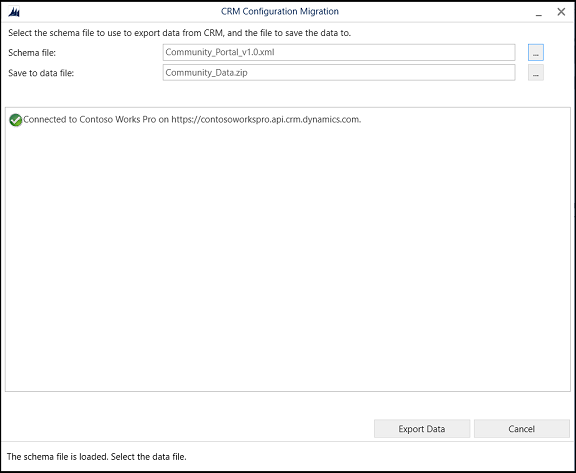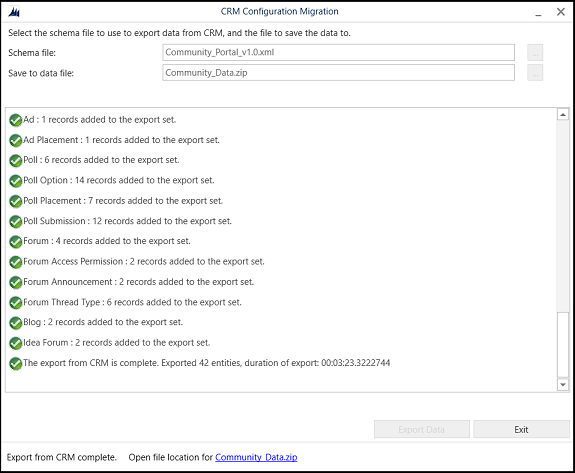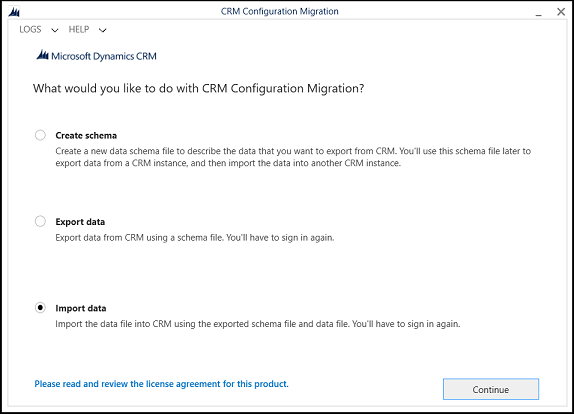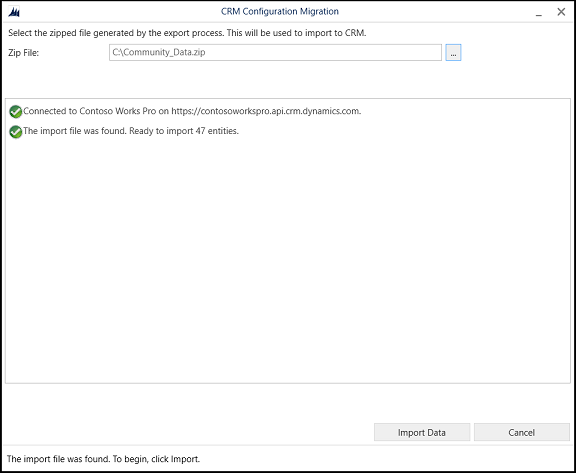Migrar configuración de portal
Nota
A partir del 12 de octubre de 2022, los portales de Power Apps son Power Pages. Más información: Microsoft Power Pages ya está disponible para el público en general (blog)
Pronto migraremos y fusionaremos la documentación de los portales de Power Apps con la documentación de Power Pages.
El desarrollo del portal implica varias configuraciones y personalizaciones para lograr una experiencia deseada para los usuarios finales del portal.
Después de completar el desarrollo o la configuración de su instancia del portal es posible que desee migrar los datos más recientes de configuración del portal del entorno de desarrollo al de prueba o al de producción.
La migración implica la exportación de los datos de configuración existentes desde el entorno de Microsoft Dataverse de origen y, a continuación, importarlos en el entorno de Dataverse de destino.
Preparar el entorno de destino
Nota
- La preparación del entorno de destino es un proceso único. Deberá aprovisionar un nuevo portal para instalar las soluciones de portal administrado en Dataverse, así como configurar la aplicación web del portal. El proceso también instala metadatos del portal predeterminados que se reemplazarán con metadatos del portal de su entorno de origen.
- Asegúrese de que el tamaño máximo de archivo adjunto del entorno de destino esté establecido en el mismo tamaño o en un tamaño superior al de su entorno de origen.
- El tamaño máximo de los archivos está determinado por el valor de configuración tamaño máximo de archivo en el cuatro de diálogo de configuración del sistema de entorno pestaña de correo electrónico de configuración del sistema.
Aprovisione un nuevo portal en su entorno de destino. Use la misma plantilla de portal como lo aprovisionó en su entorno de origen. Por ejemplo, si aprovisionó el portal de Autoservicio de clientes de Dynamics 365 en su entorno de origen, aprovisione el portal Autoservicio de clientes de Dynamics 365 en su entorno de destino.
En el entorno de destino, mediante la Aplicación de Administración de portales, elimine el registro del sitio web recién creado. Esto eliminará los datos de configuración del portal predeterminados del entorno de destino.
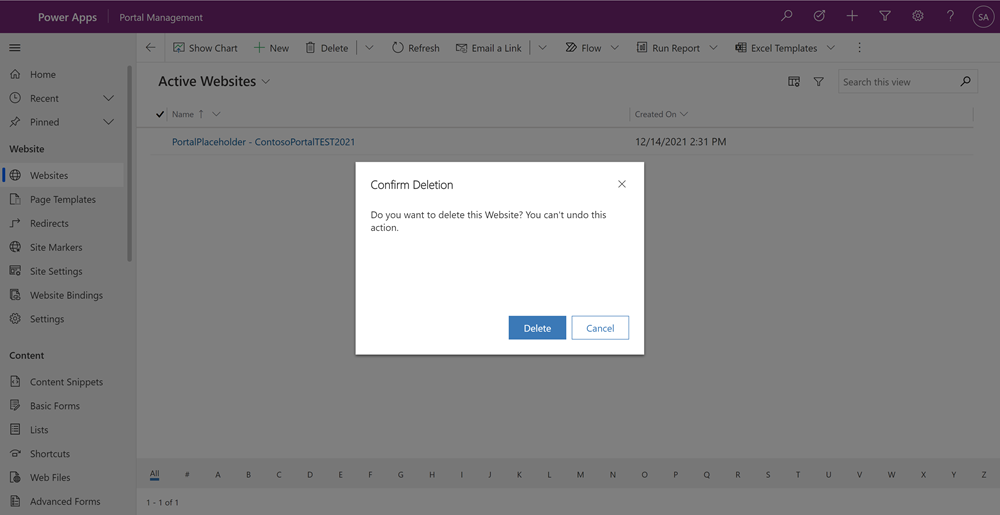
En el entorno de destino, elimine la aplicación del portal. Esto eliminará la aplicación del portal configurada actualmente para representar el portal predeterminado.
Nota
¡No elimine la aplicación Administración de portales!
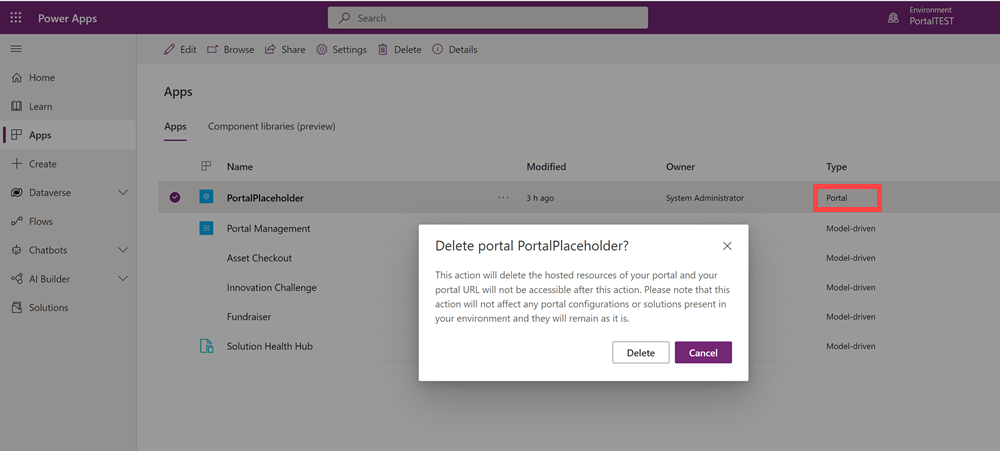
Transfiera los metadatos del portal desde el entorno de origen mediante Power Platform CLI o la Herramienta de migración de la configuración.
En el entorno de destino, aprovisione un nuevo portal utilizando la opción de sitio web del portal existente. Este proceso configurará un portal utilizando la configuración del portal que transfirió desde el entorno de origen.
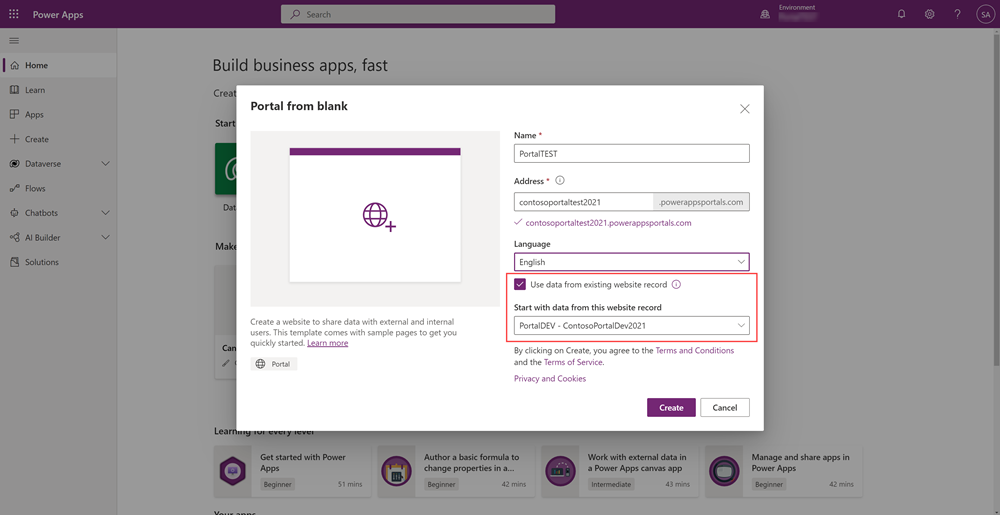
Las actualizaciones del portal desde el entorno de origen deben reflejarse en este nuevo entorno de destino. En el futuro, debería poder transferir la configuración de su origen a los entornos de destino mediante la transferencia de los datos de configuración del portal.
Transferir metadatos del portal
Nota
A partir del 12 de octubre de 2022, los portales de Power Apps son Power Pages. Más información: Microsoft Power Pages ya está disponible para el público en general (blog)
Pronto migraremos y fusionaremos la documentación de los portales de Power Apps con la documentación de Power Pages.
Transferir la configuración del portal usando Power Platform CLI
Microsoft Power Platform CLI proporciona muchas características específicas para portales. Estos comandos le permiten descargar la configuración del portal desde un entorno de origen y transferirla a un entorno de destino. Estos comandos también se pueden incorporar a sus procesos de ALM.
Cree perfiles de autenticación de Power Platform CLI para conectarse a sus entornos de origen y destino. Puede asignarles un nombre para identificar fácilmente los entornos de destino y de origen.
pac auth create --name [name] --url [environment url]Ejemplo
pac auth create --name PORTALDEV --url https://contoso-org.crm.dynamics.comCuando se crean los perfiles de autenticación, tendrán un índice asociado que se puede determinar mediante el comando list.
pac auth list
Seleccione el perfil de autenticación Power Platform CLI conectado al entorno de origen.
pac auth select --index [source environment index]Ejemplo
pac auth select --index 1Determine el id. del sitio web para el portal de origen.
pac paportal list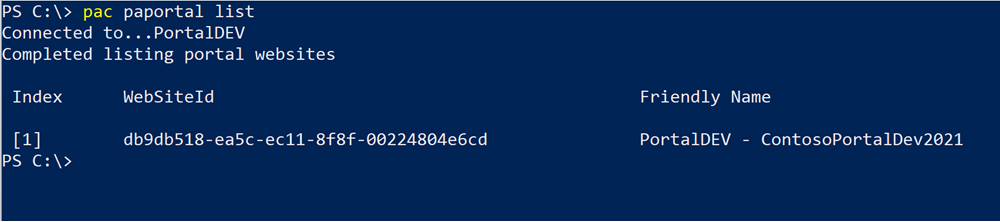
Descargue los datos de configuración del portal a su estación de trabajo local. Use la opción --overwrite establecida en cierto si ha descargado previamente la configuración del portal a la misma ruta.
pac paportal download --path [path] --webSiteId [website id]Ejemplo
pac paportal download --path c:\paportals\ --webSiteId db9db518-ea5c-ec11-8f8f-00224804e6cdSeleccione el perfil de autenticación Power Platform CLI conectado al entorno de destino.
pac auth select --index [target environment index]Ejemplo
pac auth select --index 2Cargue los datos de configuración del portal en el entorno de destino.
pac paportal upload --path [path]Ejemplo
pac paportal upload --path "C:\paportals\portaldev"
Nota
La Power Platform CLI herramienta no migra tablas ni esquemas de tablas. La migración puede fallar con elementos que falten, como tablas y campos, cuando los datos de configuración no coinciden con el esquema seleccionado. Durante la importación, asegúrese de que el entorno de destino contenga el mismo tipo de portal ya instalado con cualquier personalización adicional como tablas, campos, formularios o vistas importados por separado como soluciones.
Crear un nuevo portal utilizando datos migrados
Si el proceso de migración está actualizando un portal existente, las actualizaciones ahora deberían estar visibles en el entorno de destino. Si la migración es para un portal nuevo, ahora puede crearlo para el registro del sitio web importado usando la opción Usar datos del registro del sitio web existente. Más información: Crear portal
Migración de inquilino a inquilino
Los portales de Power Apps no admiten la migración de inquilino a inquilino. Para migrar un portal de un inquilino a otro, debe seguir estos pasos:
Reinicie su portal en el inquilino de origen.
Suministro de un nuevo portal en un entorno con Dataverse o que contiene aplicaciones de participación del cliente.
Migre las configuraciones y personalizaciones del portal mediante los pasos explicados en este artículo anterior.
Consulte también
- Seguimiento de cambios en la configuración de portales de Power Apps.
- Compatibilidad de portales para Microsoft Power Platform CLI.
- Migración de inquilino a inquilino de un entorno Power Platform.
- Migración inquilino a inquilino de aplicaciones basadas en modelos en Dynamics 365 como Sales, Customer Service, Marketing, Field Service y Project Service Automation.
Nota
¿Puede indicarnos sus preferencias de idioma de documentación? Realice una breve encuesta. (tenga en cuenta que esta encuesta está en inglés)
La encuesta durará unos siete minutos. No se recopilan datos personales (declaración de privacidad).